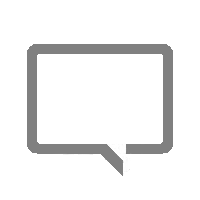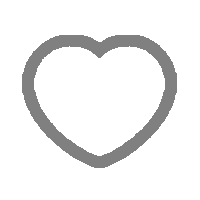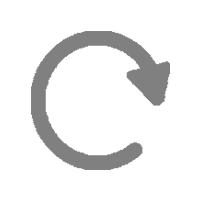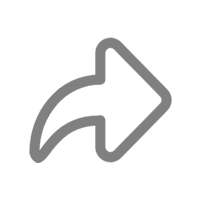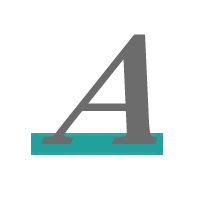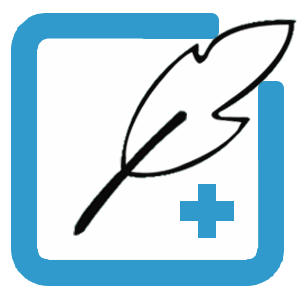01-17-2017
iPhone7导入视频的方法
由于流量问题,果粉们喜欢将视频如电影等下载下来再导出到手机上。那么iPhone7怎么导入视频呢,下面来分享下苹果7导入视频方法。希望对果粉有所帮助。
一、转换视频格式
1、下载格式转换工具“MP4/RM转换专家”。
2、打开MP4/RM转换专家,并从软件左上角导入视频。
3、根据自己倒入视频的个数在中下方选择批量转换的个数。
4、点击右下方的DVD全能转换工具。
5、进入“基本转换参数选择”对话框后,选择“Apple iPhone 4(S)/iPhone 3G(S)/iPhone MP4格式”,导出iphone所支持的标准MP4格式。
6、设置视频参数,一般来说H264/**C高清编码下1920*1080分辨率的电影,在iPhone中也是能完美播放的。
7、参数设置完成后点击最下方的“确认”键。
二、将导出的视频放到iphone
1、首先把iPhone手机的数据线连接至电脑USB接口,打开我的电脑里面会有一个识别出来的相机iPhone标志。
2、成功连接上电脑后,在iPhone手机上再按一下“信任”才能在电脑上进行访问。不然你直接点击的话是打不开的。
3、打开显示出来iPhone点击获取图片,按下一步。
4、勾选出导入到电脑里面的视频,在方框里面打勾,按下一步。
5、 设置下视频的名称。按下一步继续。另外如果你导入后要把视频全部在手机中都删除掉,在方框中打勾。
6、选择什么都不做,我已处理完这些照片,然后按下一步及完成就可以了。点击下方文件夹名称就可以看到导入到电脑里面的手机中视频了。
或者参照这个方法:
1、使用USB数据线将电脑和iPhone链接后,打开iPhone的文件夹。
2、打开iTunes。
3、选择左上方的“文件”选项,选择“将文件添加到资料库”或者“将文件夹添加到资料库”。
4、添加完成后在iTunes中的顶部“影片”选项中,勾选下方左边的同步影片后,再点击右下方的“应用”即可。
以上就是iPhone7怎么导入视频的相关介绍,有需要的朋友可以收藏下~
iPhone7plus如何导入视频教程:
1、把视频导入 iPhone 自带的播放器中
2、把苹果 iPhone 手机与电脑连接起来以后,打开电脑上的 iTunes 软件,点此下载点击 iPhone 按钮。
3、随后在 iPhone 的摘要界面中,在底部勾选好“手动管理音乐和视频”选项,再点击右下方的“应用”按钮。
4、上面的操作完成以后,接下来请点击上方的“此 iPhone 上”栏目,再点击左侧的“影片”选项。
5、接下来我们找到电脑中的视频文件,直接把视频拖往 iTunes 中的影片窗口中。
6、随后可以在 iTunes 顶部中间的状态栏窗口中看到正在更新上传一个视频文件。
7、最后我们打开 iPhone 上的视频,就可以看到刚刚从 iTunes 上传导入的视频文件了。


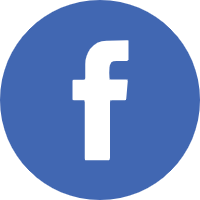
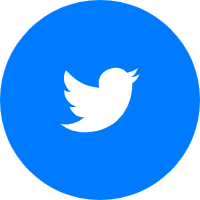

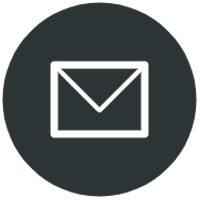



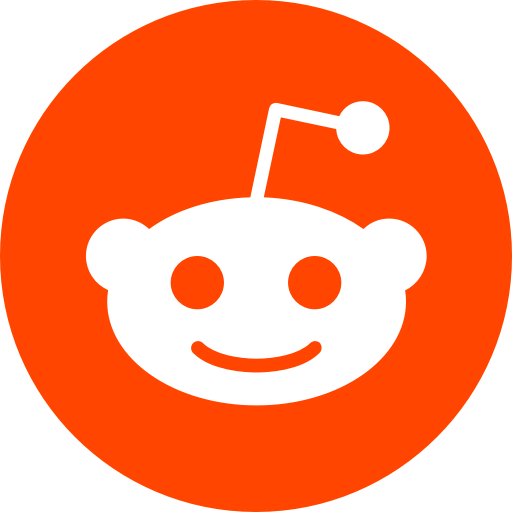
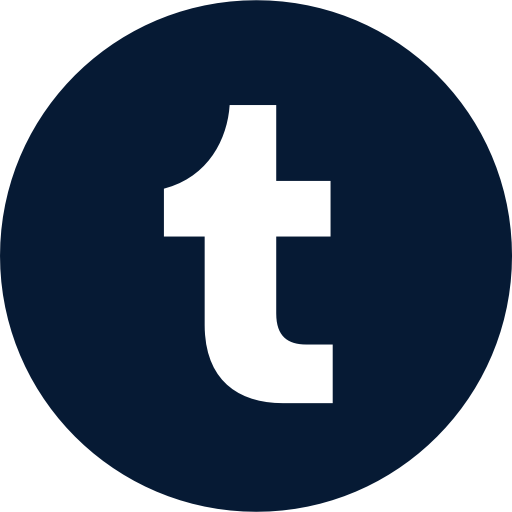


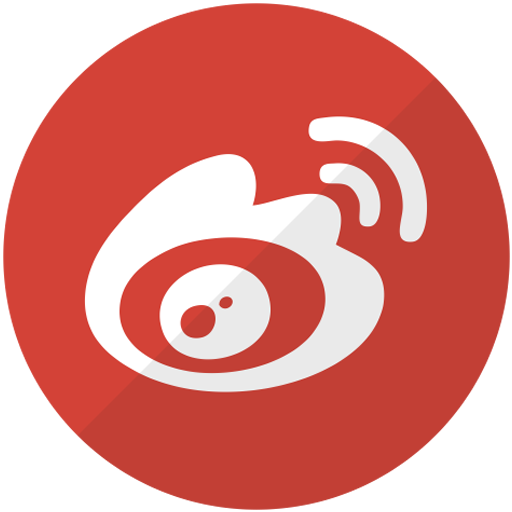

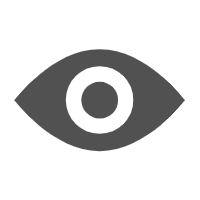 256
256